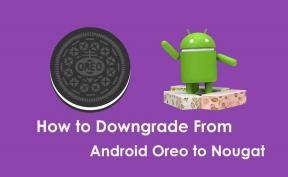चेतावनी कैमरा विफल त्रुटि के साथ पोको X2 को कैसे ठीक करें?
समस्या निवारण गाइड / / August 05, 2021
क्या आप अपने पोको एक्स 2 कैमरे के साथ कोई समस्या है? ठीक है तो आप केवल एक ही व्यक्ति नहीं हैं जो इस मुद्दे का सामना कर रहे हैं, हर तीसरा एंड्रॉइड उपयोगकर्ता इस मुद्दे का सामना करता है। खैर, फिर चिंता करने की कोई जरूरत नहीं है, बहुत आसान तरीकों से चेतावनी कैमरा विफल त्रुटि के साथ पोको एक्स 2 को ठीक करने के लिए नीचे दिए गए सरल ट्यूटोरियल का पालन करें।
सैमसंग ऑनलाइन गेमिंग और एचडी फोटोग्राफी पसंद करने वालों के लिए एक ब्रांड है। वे प्रत्येक आगामी लॉन्च में अत्यधिक उन्नत तकनीकों की पेशकश करके अपने ग्राहकों की जरूरतों को पूरा करने में अत्यधिक लिप्त हैं। वे अपने कैमरा ऐप में ऑन-स्पॉट एक्सपोज़र, नेचुरल लुकिंग कलर्स, अच्छा वीडियो परफॉर्मेंस, बढ़िया पोर्ट्रेट मोड और एक अच्छी तरह से काम करने वाले नाइटस्केप फीचर दे रहे हैं।

विषय - सूची
-
1 फिक्सिंग कैमरा फेल एरर के साथ पोको एक्स 2 को ठीक करें
- 1.1 फोर्स स्टॉप कैमरा ऐप
- 1.2 साधारण रिबूट या मजबूर रिबूट
- 1.3 कैमरा ऐप का क्लियर डाटा और कैश
- 1.4 नवीनतम सॉफ़्टवेयर अद्यतन स्थापित करें
- 1.5 रिकवरी मोड से कैश साफ़ करें
- 1.6 सुरक्षित मोड में ऐप्स का समस्या निवारण करें
- 1.7 नए यंत्र जैसी सेटिंग
- 2 निष्कर्ष
फिक्सिंग कैमरा फेल एरर के साथ पोको एक्स 2 को ठीक करें
फोर्स स्टॉप कैमरा ऐप
यह आमतौर पर मामूली ऐप बग्स को ठीक करने के लिए अनुशंसित है। इसे करने के दो तरीके हैं।
विधि 1: हाल के ऐप्स कुंजी का उपयोग करके किसी ऐप को बंद करें
- अपनी स्क्रीन पर, हाल के ऐप्स नरम कुंजी (होम बटन के बाईं ओर तीन ऊर्ध्वाधर लाइनों के साथ एक) पर टैप करें।
- एक बार हाल के ऐप्स स्क्रीन दिखाए जाने के बाद, एप्लिकेशन देखने के लिए बाएं या दाएं स्वाइप करें। यह यहाँ होना चाहिए अगर आप इसे पहले चलाने में कामयाब रहे।
- फिर, इसे बंद करने के लिए ऐप पर स्वाइप करें। इसे बंद करने के लिए मजबूर करना चाहिए। यदि यह वहां नहीं है, तो बस सभी एप्लिकेशन को पुनरारंभ करने के लिए सभी एप्लिकेशन बंद करें पर टैप करें।
विधि 2: ऐप जानकारी मेनू का उपयोग करके एक ऐप बंद करें
- त्वरित नव मेनू या लॉन्चर से from सेटिंग्स ’खोलें।
- नीचे स्क्रॉल करें और 'ऐप्स' टैप करें।
- अब, 'Apps प्रबंधित करें' पर टैप करें
- अधिक सेटिंग्स आइकन (तीन-डॉट आइकन, ऊपरी दाएं) पर टैप करें।
- 'सभी ऐप्स दिखाएं' पर टैप करें।
- एप्लिकेशन ढूंढें और टैप करें।
- फोर्स स्टॉप पर टैप करें।
साधारण रिबूट या मजबूर रिबूट
खैर, मुझे लगता है कि आप पहले से ही जानते हैं कि अपने फोन को कैसे पुनः आरंभ करें। तो बस डिवाइस को पुनरारंभ करें और देखें कि यह समस्या को हल करता है या नहीं। किसी भी मुद्दे के लिए एक उपकरण को पुनरारंभ करना हमेशा एक अंतिम समाधान होता है। न केवल पोको बल्कि यह हर इलेक्ट्रॉनिक डिवाइस पर लागू होता है। मैं अपनी माँ को अपने डिवाइस को फिर से चालू करने के लिए कहता था अगर वह अपने स्मार्टफोन के साथ किसी भी मुद्दे का सामना करती है।
ठीक है, अगर आपको अभी भी यह जानना है कि फिर से कैसे शुरू करना है, तो यह है: अपने फोन के पावर बटन को दबाएं। स्क्रीन पर, पुनरारंभ करें टैप करें।
रिबूट का दूसरा तरीका इस प्रकार है:
- पहले वॉल्यूम डाउन बटन को दबाए रखें और जाने न दें।
- वॉल्यूम डाउन बटन को दबाए रखते हुए पावर की दबाएं और दबाए रखें।
- दोनों कुंजियों को 15 सेकंड या उससे अधिक समय तक नीचे रखें।
यदि यह काम नहीं करता है तो अगली विधि पर जाएं। हर हफ्ते कम से कम एक बार अपने डिवाइस को नियमित रूप से रिबूट करना फायदेमंद हो सकता है।
कैमरा ऐप का क्लियर डाटा और कैश
ऐप कैश साफ़ करें
यदि उपरोक्त विधियों ने मदद नहीं की, तो एप्लिकेशन के कैश को साफ़ करके इसका पालन करें। यहां बताया गया है कि यह कैसे किया जाता है:
- त्वरित नव मेनू या लॉन्चर से from सेटिंग्स ’खोलें।
- नीचे स्क्रॉल करें और 'ऐप्स' टैप करें।
- अब, 'Apps प्रबंधित करें' पर टैप करें
- यदि आप किसी सिस्टम या डिफ़ॉल्ट ऐप की तलाश कर रहे हैं, तो ऊपरी दाईं ओर (तीन-डॉट आइकन) पर अधिक सेटिंग्स पर टैप करें।
- 'सभी ऐप्स दिखाएं' पर टैप करें।
- उपयुक्त ऐप ढूंढें और टैप करें।
- एक पॉपअप विंडो दो विकल्पों के साथ दिखाई देगी।
- 'कैश हटाएं' बटन पर टैप करें।
- डिवाइस को पुनरारंभ करें और समस्या की जांच करें।
ऐप डेटा साफ़ करें
ऐप के डेटा को साफ़ करने से वह अपनी फ़ैक्टरी स्थिति में वापस आ जाएगा।
- त्वरित नव मेनू या लॉन्चर से from सेटिंग्स ’खोलें।
- नीचे स्क्रॉल करें और 'ऐप्स' टैप करें।
- अब, 'Apps प्रबंधित करें' पर टैप करें
- यदि आप किसी सिस्टम या डिफ़ॉल्ट ऐप की तलाश कर रहे हैं, तो ऊपरी दाईं ओर (तीन-डॉट आइकन) पर अधिक सेटिंग्स पर टैप करें।
- 'सभी ऐप्स दिखाएं' पर टैप करें।
- उपयुक्त ऐप ढूंढें और टैप करें।
- एक पॉपअप विंडो दो विकल्पों के साथ दिखाई देगी।
- The सभी डेटा साफ़ करें बटन पर टैप करें।
- डिवाइस को पुनरारंभ करें और समस्या की जांच करें।
नवीनतम सॉफ़्टवेयर अद्यतन स्थापित करें
- त्वरित नव मेनू या लॉन्चर से from सेटिंग्स ’खोलें।
- नीचे स्क्रॉल करें और Down My Device ’पर टैप करें।
- इसके बाद tap सिस्टम अपडेट ’पर टैप करें।
- 'अपडेट के लिए जाँच करें' पर टैप करें।
- यदि सिस्टम अपडेट उपलब्ध है, तो आपको स्क्रीन पर विकल्प दिखाई देगा। डाउनलोड और इंस्टॉल पर टैप करें।
- यदि आपका सिस्टम अद्यतित है, तो आपको एक संदेश दिखाई देगा, जिसमें कहा जा सकता है कि सिस्टम अद्यतित है।
यहाँ कुछ चीजें हैं जो आपके पोको एक्स 2 या किसी भी उपकरण को अपडेट करते समय ध्यान रखने की आवश्यकता है:
- आपका डिवाइस इंटरनेट से जुड़ा होना चाहिए।
- अपडेट डाउनलोड करने के लिए आपके डिवाइस में पर्याप्त स्थान होना चाहिए।
- अद्यतन स्थापित करने के लिए आपके डिवाइस में पर्याप्त शुल्क, 50% से अधिक होना चाहिए।
रिकवरी मोड से कैश साफ़ करें
यदि आप यह नहीं जानते हैं कि पुनर्प्राप्ति क्या है, तो बूटलोडर के बजते ही सबसे पहले रिकवरी होती है। रिकवरी मोड एक विशेष बूट करने योग्य विभाजन को संदर्भित करता है, जिसमें इसमें एक रिकवरी एप्लिकेशन इंस्टॉल होता है। और आप अपने फोन के साथ कुछ समस्याओं को ठीक कर सकते हैं। पुनर्प्राप्ति मोड से कैश साफ़ करने के लिए चरणों का पालन करें:
- अपना फोन बंद करें।
- अब थोड़ी देर के लिए अपने पोको डिवाइस पर वॉल्यूम यूपी कुंजी + पावर कुंजी दबाएं और दबाए रखें
- एक बार जब आप पोको लोगो देखते हैं, तो आप बटन जारी कर सकते हैं।
- फोन अब रिकवरी मोड में बूट हो गया है
- वाइप कैश विभाजन विकल्प पर नेविगेट करने के लिए वॉल्यूम कुंजियों का उपयोग करें
- पुष्टि करने के लिए, आप पावर बटन का उपयोग कर सकते हैं।
- अपने फोन को रीस्टार्ट करें
सुरक्षित मोड में ऐप्स का समस्या निवारण करें
यदि आपको पता नहीं है कि सुरक्षित मोड क्या है, तो सुरक्षित मोड में, सिस्टम आपके डिवाइस पर आपके द्वारा इंस्टॉल किए गए सभी तृतीय-पक्ष एप्लिकेशन को अस्थायी रूप से अक्षम कर देता है। ऐसा करने से हम यह पता लगा सकते हैं कि कौन सी ऐप में समस्या आ रही है। सुरक्षित मोड चालू करने के लिए नीचे दिए गए चरण का अनुसरण करें:
- आपका उपकरण चालू होना चाहिए।
- फोन पर पावर बटन दबाएं।
- जब बिजली बंद, पुनरारंभ, हवाई जहाज मोड, वाईफाई मोड, आदि। मेनू प्रदर्शित किया जाएगा, पावर बटन जारी करें।
- अब, स्क्रीन पर पावर ऑफ शब्द को लंबे समय तक दबाएं।
- इस शब्द को तब तक दबाए रखें जब तक कि आपके फ़ोन में एंड्रॉइड सेफ़ मोड संदेश प्रदर्शित न हो जाए।
- Android Safe Mode में रिबूट करने के लिए चुनें।
- जब किया जाता है, तो आपके स्मार्टफोन पर एक समर्पित सुरक्षित मोड वॉटरमार्क प्रदर्शित किया जाएगा
- फोन का निरीक्षण करें और समस्या की जांच करें।
समस्या पैदा करने वाले ऐप्स का पता लगाने के बाद, इसे अनइंस्टॉल करने के लिए नीचे दिए गए चरणों का पालन करें (यदि आवश्यक हो):
- त्वरित नव मेनू या लॉन्चर से from सेटिंग्स ’खोलें।
- नीचे स्क्रॉल करें और 'ऐप्स' टैप करें।
- अब, 'Apps प्रबंधित करें' पर टैप करें
- यदि आप किसी सिस्टम या डिफ़ॉल्ट ऐप की तलाश कर रहे हैं, तो ऊपरी दाईं ओर (तीन-डॉट आइकन) पर अधिक सेटिंग्स पर टैप करें।
- 'सभी ऐप्स दिखाएं' पर टैप करें।
- उपयुक्त ऐप ढूंढें और टैप करें।
- अनइंस्टॉल पर टैप करें।
- पुष्टि करने के लिए ठीक टैप करें।
नए यंत्र जैसी सेटिंग
अस्वीकरण
फ़ैक्टरी रीसेट से सबकुछ डिलीट हो जाएगा, इसलिए आप यह सुनिश्चित करना चाहते हैं कि आप अपने डेटा की एक प्रति बनाएँ जैसे कि फ़ोटो, वीडियो, दस्तावेज़, टेक्स्ट इत्यादि। समय से आगे।
सेटिंग्स मेनू से:
- त्वरित नव मेनू या लॉन्चर से from सेटिंग्स ’खोलें।
- नीचे स्क्रॉल करें और Down My Device ’पर टैप करें।
- अब फिर से स्क्रॉल करें और 'बैकअप एंड रीसेट' पर टैप करें।
- अब अंत तक स्क्रॉल करें और Factory सभी डेटा (फ़ैक्टरी रीसेट) मिटाएं ’।
- अब, स्क्रीन के केंद्र में स्थित ’सभी डेटा हटाएं’ बटन पर टैप करें।
- अब, यह आपके लॉक स्क्रीन पासवर्ड के लिए पूछेगा, इसकी पुष्टि करें।
- फिर से यह आपके Mi अकाउंट का पासवर्ड पूछेगा।
- पासवर्ड डालें और ओके बटन पर टैप करें।
रिकवरी से:
- डिवाइस को बंद करें
- वॉल्यूम अप कुंजी + पावर कुंजी दबाएं और दबाए रखें
- POCO लोगो दिखाई देने पर पावर कुंजी जारी करें लेकिन वॉल्यूम अप कुंजी दबाए रखें
- जब एमआई-रिकवरी दिखती है तो वॉल्यूम बढ़ाएं
- पुष्टि करने के लिए वॉल्यूम कुंजियों का चयन और पावर कुंजी का उपयोग करें
- पुष्टि करने के लिए वाइप डेटा और प्रेस पावर कुंजी का चयन करें
- पुष्टि करने के लिए सभी डेटा मिटाएं और पावर कुंजी दबाएं
- पुष्टि करने के लिए प्रेस पॉवर कुंजी की पुष्टि करें
- प्रेस कुंजी कुंजी द्वारा "मुख्य मेनू पर वापस" का चयन करें
- पुष्टि करने के लिए रिबूट और प्रेस पावर कुंजी का चयन करें
- सिस्टम में रिबूट का चयन करें और पुष्टि करने के लिए पावर कुंजी दबाएं।
निष्कर्ष
यह था, यह चेतावनी कैमरा विफल त्रुटि के साथ पोको एक्स 2 को ठीक करने का सबसे आसान तरीका था। अपने पोको X2 में सुविधा का लाभ पाने के लिए उन्हें ध्यान से देखें। क्या आप अपने पोको एक्स 2 के साथ किसी भी समस्या और मुद्दों का सामना कर रहे हैं? फिर चिंता की कोई बात नहीं है, हमारे पास पोको एक्स 2 के मुद्दों और गाइड के लिए समर्पित एक लेख है। यहाँ है पोको एक्स 2 समस्या निवारण गाइड. हालांकि यह दुर्लभ है, पोको उपकरणों पर मुद्दों के कुछ मामलों में मूल के रूप में खराब हार्डवेयर हो सकता है। यदि कोई फ़ैक्टरी रीसेट आपके समस्या को ठीक करने में मदद नहीं करता है, तो अपने स्थानीय Mi स्टोर पर जाएँ या सर्विस सेंटर इसलिए एक योग्य तकनीशियन हार्डवेयर की जांच कर सकता है। यदि आवश्यक हो, तो वे इसे मरम्मत या प्रतिस्थापन के लिए भेज सकते हैं।
क्या आप एक पोको डिवाइस, या किसी भी एंड्रॉइड डिवाइस के मालिक हैं और इस प्रकार के सरल ट्यूटोरियल की आवश्यकता है? फिर बने रहें GetDroidTips 'Android टिप्स और ट्रिक्स कॉलम क्योंकि पोको के लिए कई सरल ट्यूटोरियल जल्द ही आ रहे हैं।
यदि आपके पास इस बारे में कोई प्रश्न हैं, तो टिप्पणी अनुभाग आपके लिए हमेशा उपलब्ध है।
पोको एक्स 2 समस्या निवारण गाइड
- YouTube मेरे पोको X2 पर लोड नहीं हो रहा है: कैसे ठीक करें?
- पोको X2 पर धीमी प्रतिक्रिया को कैसे ठीक करें [समस्या निवारण अंतराल या धीमी गति से प्रदर्शन]
- सेटिंग्स पोको एक्स 2 पर रोक त्रुटि: सेटिंग्स को ठीक करने की समस्या को कैसे ठीक करें?
- नेटफ्लिक्स मेरे पोको X2 पर लोड करना बंद कर दिया: कैसे ठीक करें?
- कैसे ठीक करें अगर फिंगरप्रिंट स्कैनर काम नहीं कर रहा है या पोको एक्स 2 पर पता नहीं लगा रहा है
- क्यों मेरा डिफ़ॉल्ट फोन ऐप पोको एक्स 2 पर दुर्घटनाग्रस्त हो रहा है? कैसे ठीक करना है?
- एक सॉफ्टवेयर अपडेट के बाद मेरा पोको एक्स 2 लैगिंग। कैसे ठीक करना है?
नमस्ते, मैं एक शेखर वैद्य हूं, एक ब्लॉगर, जो सीएस और प्रोग्रामिंग के बारे में सीख रहा है।